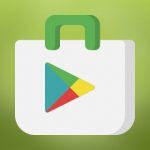Yeni telefonunuzda en az bir tarayıcı yüklü olacaktır. Bu genellikle Google Chrome'dur, ancak akıllı telefon üreticisi tarafından geliştirilen üçüncü taraf web tarayıcılarını da bulabilirsiniz. Kullanıcıların web sayfalarını açmak için genellikle birden fazla araç kullanması gerekir, bu nedenle Android'de varsayılan tarayıcıyı nasıl yapacaklarını merak ederler. Ne için olduğunu ve nasıl kurulduğunu öğrenelim.
Bu neden gerekli
Telefonunuzda birden fazla web tarayıcısı yüklüyse, bir uygulamadan veya messenger'dan bir web sitesi açmak istiyorsanız sistem sizden doğru tarayıcıyı seçmenizi isteyecektir. Her seferinde gereksiz düğmelere basmanın bir anlamı olmadığını siz de kabul edersiniz. Bu nedenle Android işletim sistemi varsayılan web tarama aracını ayarlama seçeneğine sahiptir. Bu şekilde, herhangi bir web sitesi her zaman seçtiğiniz tarayıcıda açılır ve dilerseniz bunu değiştirebilirsiniz.
Android'de varsayılan tarayıcı nasıl ayarlanır
Akıllı telefonunuzdaki varsayılan tarayıcıyı değiştirmek için birkaç yöntem vardır. Her biri aynı sonuca yol açabilir, bu nedenle önce kendinizi tanıyın ve ardından istediğiniz seçeneği seçin.
Yöntem 1: tarayıcı ayarları aracılığıyla

Modern web sörfçülerinin çoğunun ayarlarında belirli bir varsayılan tarayıcı seçmenize izin veren bir sekme vardır. Şunu belirtmekte fayda var aynı bölüm Google Chrome'da mevcut değildirBurada aşağıdaki yöntem önerilmektedir. Diğer durumlarda, adım adım talimatları okumanızı öneririz:
- İstediğiniz web tarama aracını açın. Bizim durumumuzda bu Opera olacaktır.
- Ardından, "üç nokta"veya interaktif bir program simgesi.
- Ardından açılan listeden "Parametreler". Metin yerine bir dişli simgesi de olabilir.
- Şimdi "Varsayılan tarayıcı yapın". Farklı, benzer bir isme sahip olabileceğini unutmayın.
- Daha sonra ekranda bir pencere açılacak ve burada "Her zaman" veya "Seçimi hatırlayın". Ardından web tarayıcıları listesinden gerekli uygulamayı seçin.
Yöntem 2: telefon ayarları aracılığıyla

Android'de varsayılan tarayıcıyı değiştirmek için bir sonraki yöntem sistemin standart özelliklerini kullanmaktır. Lafı fazla uzatmayalım ve detaylı rehbere geçelim:
- Açık ayarlar Akıllı telefon. Bunu program simgesine dokunarak veya bildirim çubuğuna giderek yapabilirsiniz.
- Ardından sekmeye gidin "Tüm uygulamalar".
- Burada "üç nokta" ekranın sağ üst köşesinde yer almaktadır.
- Açılan listeden "Varsayılan uygulamalar".
- " öğesine basınTarayıcı".
- Gerekli web tarayıcısını seçin.
Web sitelerini açtığınızda sistem artık sizden bir web sunucusu seçmenizi istemeyecektir.
Yöntem 3: Bir bağlantıyı takip ederek

Bu yöntemin yalnızca kalıcı bir web sörfçüsü henüz seçilmediğinde çalıştığı anlaşılmalıdır. Yapılması gereken ilk şey, daha sonra istenen bağlantının bulunduğu uygulamayı açmaktır:
- Web sitesinin URL'sine tıklayın. Not defterinden veya notlardan geziniyorsanız, adresi vurgulayın ve "Bir tarayıcıda açın".
- Daha sonra ekranda bir pencere görünmelidir. Bu pencerede, "Her zaman" veya "Seçimi hatırlayın".
- Ardından seçilen web sunucusunun simgesine tıklayın.
Tüm bağlantılar artık otomatik olarak belirtilen tarayıcıda açılacaktır. Elbette, isterseniz her zaman değiştirebilirsiniz, ancak bunu yapmak için birinci veya ikinci yöntemi kullanmanız gerekecektir.
Tek tek tarayıcıları yapılandırma
Genel talimatlardan hiçbir şeyin anlaşılmadığı durumlar vardır. Seçilen web tarayıcısındaki navigasyonun farklı olması veya hiç bölüm olmaması mümkündür. Bu durumda, lütfen bir dizi popüler web tarayıcısı için talimatlara bakın.
Yandex Tarayıcı

Önce web tarama aracını başlatın, ardından
- Tıklayınız "üç nokta"arama kutusunun yanında bulunur.
- Listeden "Varsayılan tarayıcı".
- " işaretine bir onay işareti koyun.Her zaman" veya "Seçimi hatırlayın"ve Yandex Browser'ı yükleyin.
Gördüğünüz gibi, Yandex Browser'ı Android'de varsayılan tarayıcı yapmak birkaç dokunuşla mümkün.
Google Chrome

Daha önce de belirtildiği gibi, Google Chrome'da doğru bölüm bulunmamaktadır. Bu nedenle sistemin standart özelliklerini kullanmanız gerekecektir. Bunu yapmak için:
- Akıllı telefon ayarlarını açın.
- Burada sekmeye gidersiniz "Tüm uygulamalar".
- Basın "üç nokta" simgesini ekranın üst kısmında görebilirsiniz.
- Seçme "Varsayılan uygulamalar".
- Git "Tarayıcı".
- Parametreyi ayarlayın "Google Chrome".
Tüm değişiklikler otomatik olarak yürürlüğe gireceğinden hiçbir şey kaydetmenize gerek yoktur.
MIUI/Mint tarayıcı

Şimdi tüm Xiaomi telefonlarda yüklü olan web tarayıcısı hakkında konuşacağız. Daha sonra başlatın:
- Basın "üç şerit" ekranın sağ alt köşesinde.
- Sekmeye gidin "Ayarlar".
- Ardından, kaydırıcıyı sağa doğru "Varsayılan tarayıcı".
Ayrıca, uygulamaya girdiğinizde, sistemin sizden belirli bir web sunucusunu ana sunucu olarak belirlemenizi istediği bir pencere görünebilir. Burada sadece düğmeye tıklamanız yeterlidir "Kurulum".
Opera

Aşağıdaki talimatların Opera'nın herhangi bir sürümü için çalışacağını unutmayın. Bu web tarayıcısının kendine özgü bir navigasyonu ve yapısı vardır. Bu nedenle kılavuzdaki talimatları takip etmek önemlidir:
- İlk olarak, çalışma alanının altındaki şirket logosuna tıklayın.
- Ardından bir bölümü simüle eden dişliye tıklayın "Ayarlar".
- Basın "Varsayılan tarayıcı yapın".
- " işaretine bir onay işareti koyun.Seçimi hatırlayın"ve Opera seçeneğini ayarlayın.
Gördüğünüz gibi, telefonunuzda varsayılan tarayıcıyı ayarlamak kolaydır.
Firefox

Aşağıdaki talimatlar tamamen standarttır, bu nedenle üzerinde uzun uzadıya durmayacağız:
- Tıklayınız "üç nokta" ekranın sağ köşesinde.
- Seçin "Parametreler".
- Basın "Firefox yap...".
- Açılan sayfada "Firefox".
Sonunda, mobil uygulamayı yeniden başlatmanız önerilir.
Video eğitimi
Özetlemek gerekirse, herhangi bir tarayıcı varsayılan olarak yüklenebilir ve bu Android'in herhangi bir sürümünde yapılabilir. Talimatları dikkatlice uyguladığınızda herhangi bir sorun yaşamayacaksınız.